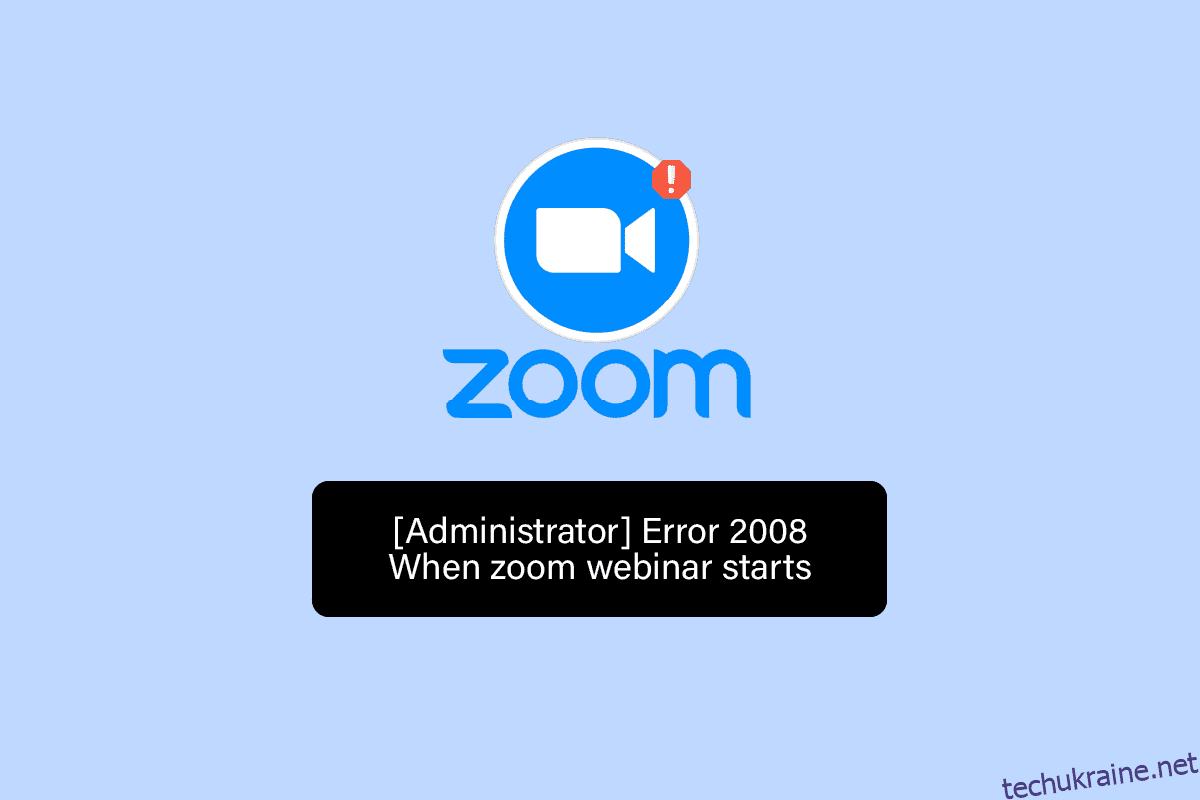Zoom — це широко використовувана служба відеоконференцій для зустрічей, вебінарів, аудіоконференцій, записів зустрічей і живого чату. Ця хмарна платформа розроблена Zoom Video Communications, яка допомагає людям віртуально зустрічатися та проводити офіційні зустрічі. Особливо під час пандемії COVID Zoom зіграв важливу роль у підтримці зв’язку між співробітниками, а також допоміг компаніям регулярно проводити віртуальні зустрічі, щоб продовжувати роботу. Будь то аудіодзвінок чи відеодзвінок, Zoom бездоганно працює на настільному комп’ютері, ноутбуці, планшеті чи навіть на мобільному телефоні. А тепер уявіть, що вас зірвали на важливу зустріч Zoom через помилку коду. Зіштовхуватися з такою ситуацією справді неприємно, і якщо ви боретеся з такою ж проблемою, коли ви зіткнулися з подібною проблемою з кодом помилки Zoom 2008, тоді у нас є ідеальний посібник для вас, щоб допомогти це виправити. Давайте почнемо відразу, дізнавшись про помилку, її причину та способи її виправлення.
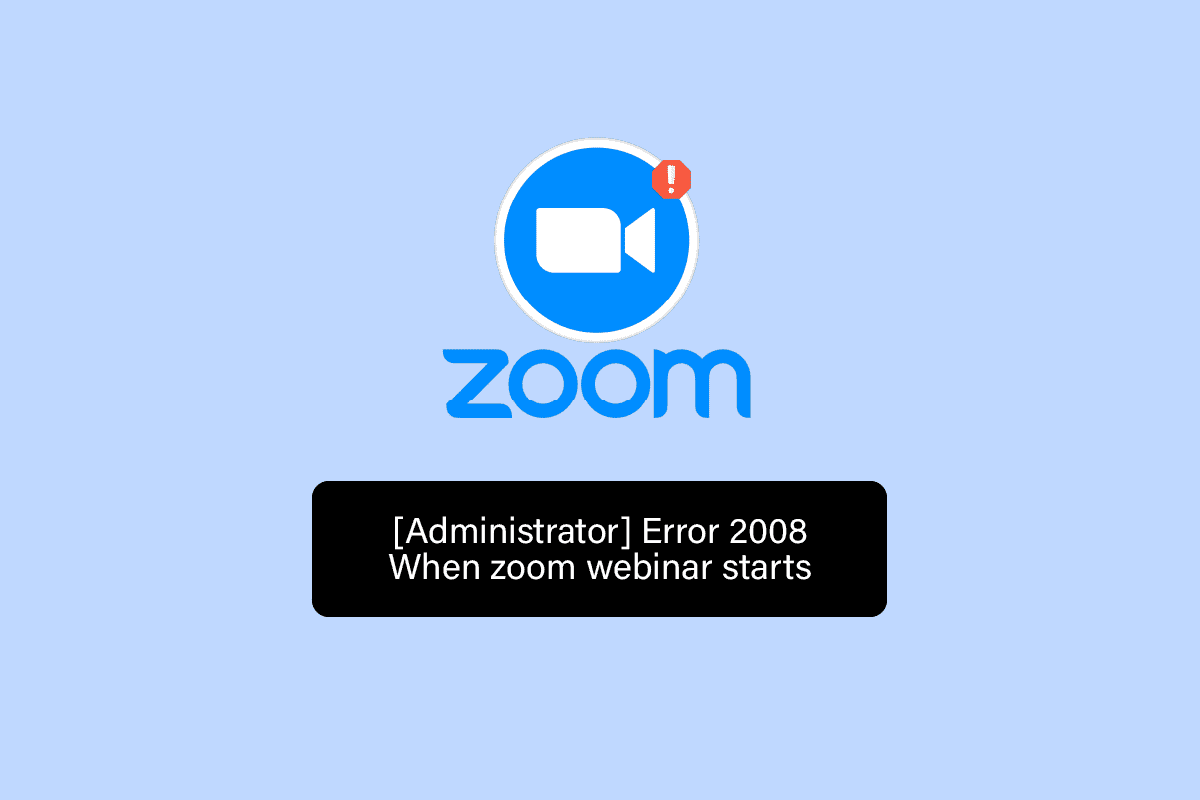
Як виправити код помилки Zoom 2008 у Windows 10
Помилка масштабування 2008 виникає, коли ліцензія на вебінар не застосована. Зазвичай це означає, що користувач Zoom або не має дійсної ліцензії на вебінар, або термін дії ліцензії закінчився. Будь-яка із цих ситуацій може спровокувати помилку, що призведе до несправності Zoom, що заважає запуску програми.
Зустріч має неочікуваний код помилки 2008, який може перешкодити вам відвідати вебінар, що дуже дратує, особливо коли зустріч надзвичайно важлива для вас. Але не хвилюйтеся, тому що ми маємо деякі продуктивні виправлення, які допоможуть вам вирішити цю проблему та відвідати вебінар без будь-яких перерв. Отже, давайте відразу почнемо з нашого першого методу:
Спосіб 1. Усунення несправностей підключення до Інтернету
Zoom добре працює з хорошим підключенням до Інтернету, якщо з якоїсь причини ваша мережа не працює або занадто слабка, Zoom може виявити деякі помилки. У цій ситуації ви повинні перевірити, чи підключення до Інтернету є причиною того, що код помилки Zoom 2008 з’являється на вашому пристрої. Для цього перше, що вам потрібно, це a Speedtest для вашого інтернет-з’єднання, що визначає, наскільки стабільним є ваше з’єднання.
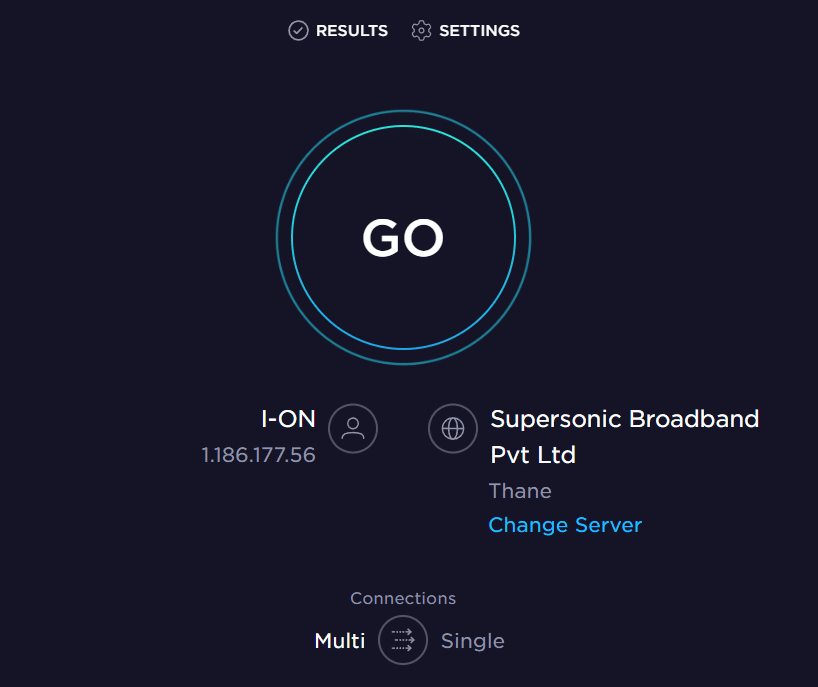
Якщо з’єднання стабільне та міцне, перейдіть до наступного методу вирішення проблеми з помилкою 2008. Якщо швидкість вашого Інтернету справді низька, перегляньте наш посібник із усунення проблем із підключенням до мережі в Windows 10, щоб стабілізувати з’єднання та запустити Масштабуйте без будь-яких перерв через Інтернет.
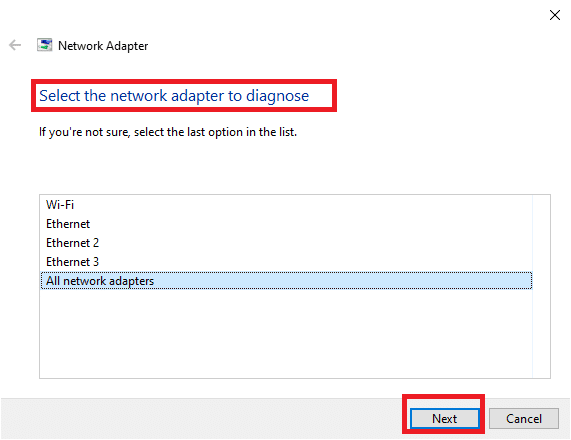
Спосіб 2: Вийдіть із усіх пристроїв і увійдіть знову
Наступний спосіб, який легко виправити, — це знову ввійти в Zoom після виходу з усіх інших пристроїв. Використовувати програму Zoom на кількох пристроях цілком нормально, але іноді, особливо під час приєднання до вебінару, може з’явитися код помилки 2008, тому в таких випадках доцільно знову ввійти у свій обліковий запис Zoom після виходу з усіх інших пристроїв.
1. Відкрити Збільшити у браузері на робочому столі та УВІЙДІТЬ у свій обліковий запис.
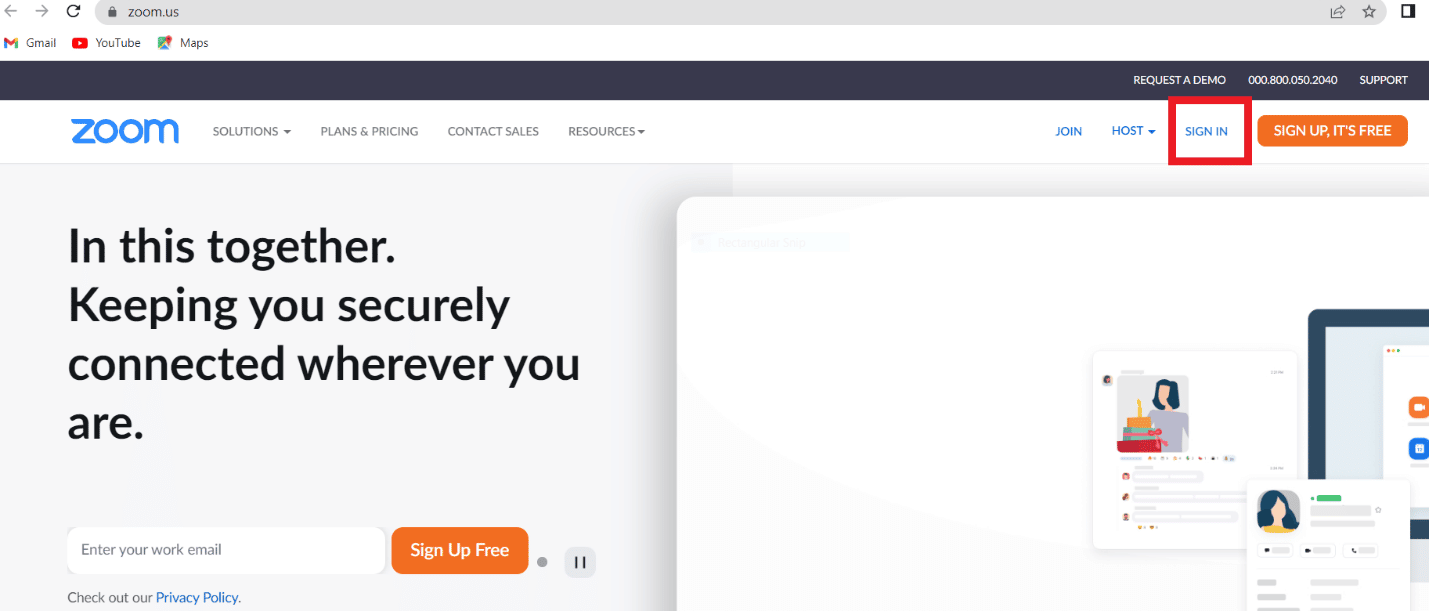
2. Тепер перейдіть до розділу «Мій обліковий запис», натисніть меню «Профіль».
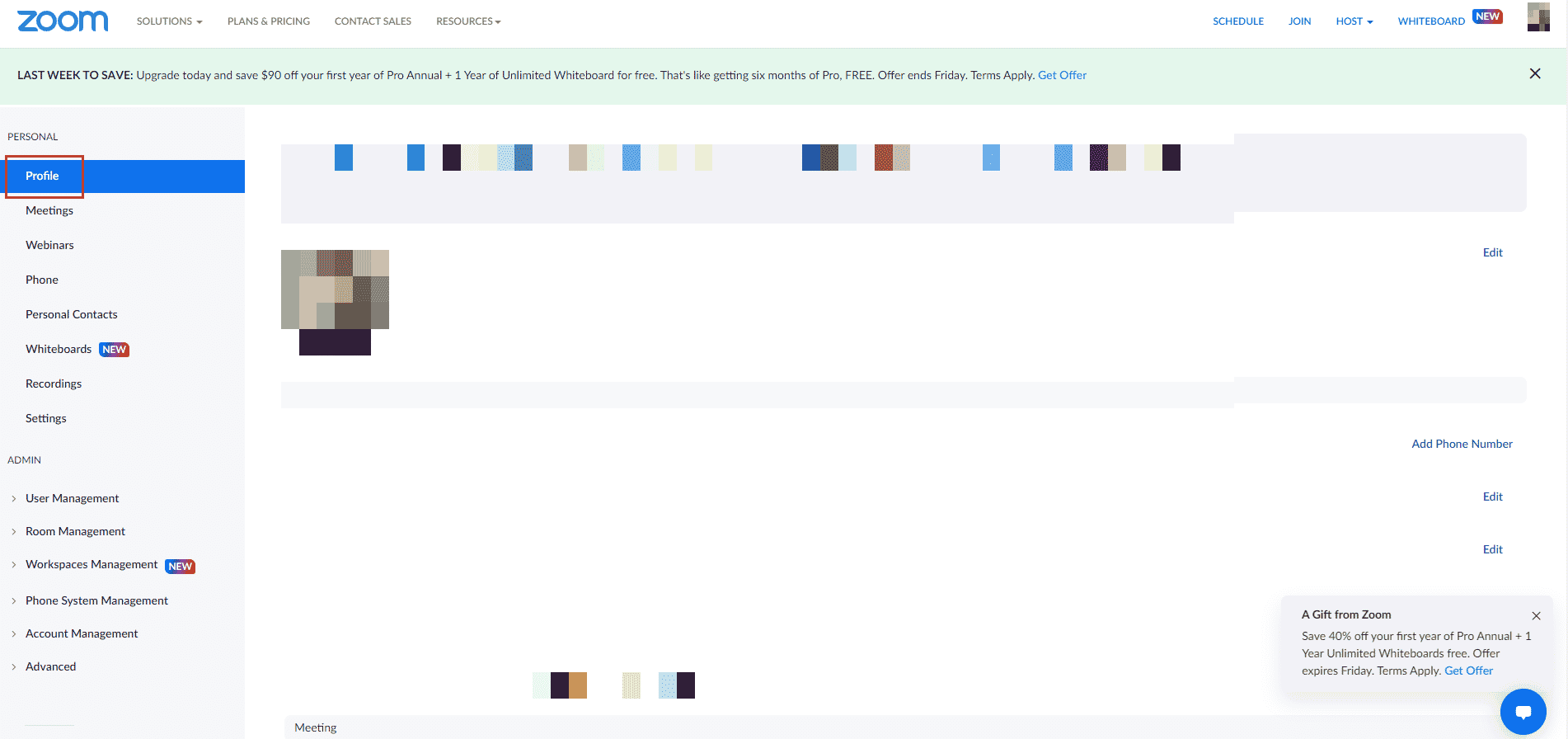
3. Далі прокрутіть вниз до розділу «Вхід» і натисніть опцію «Вийти з усіх пристроїв».
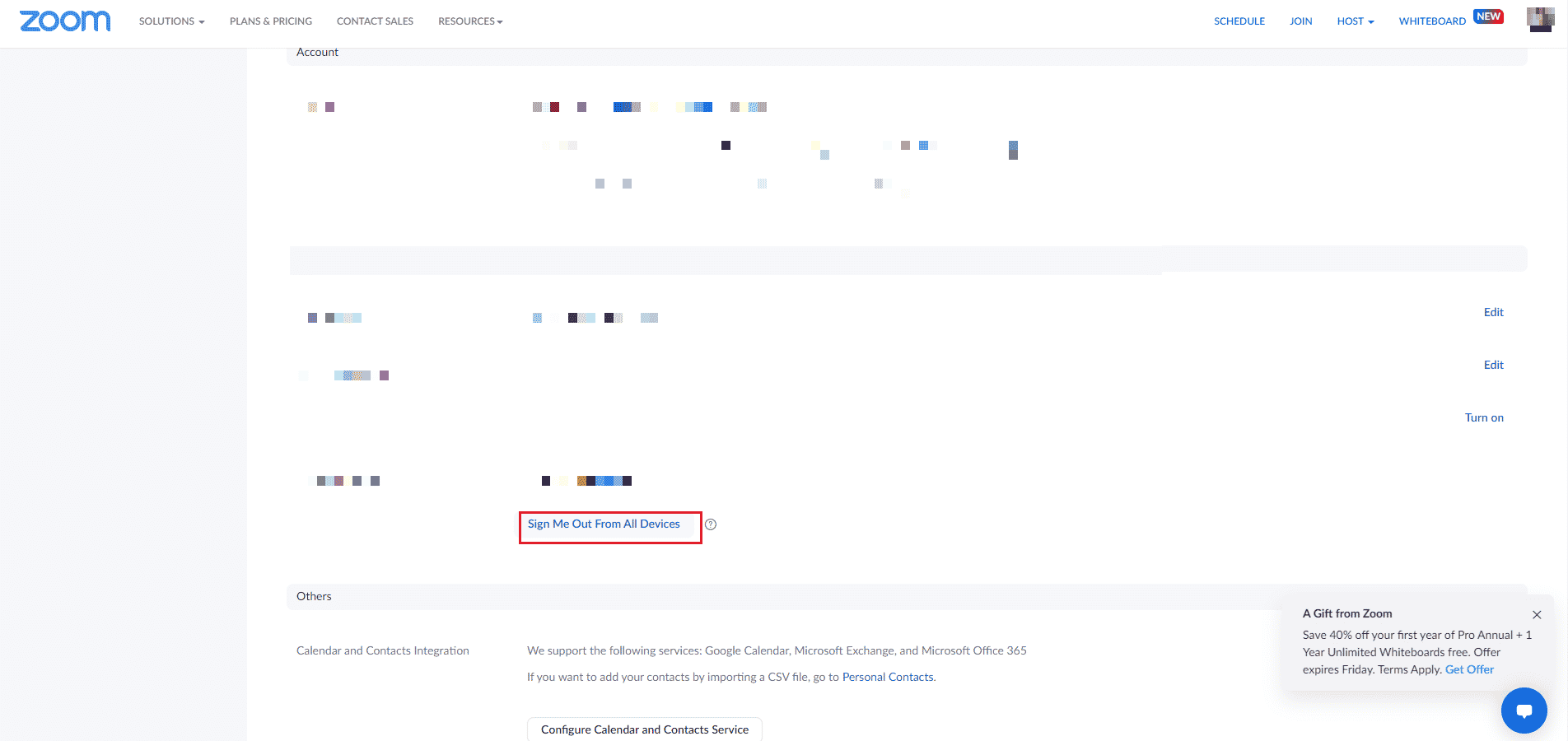
4. Після того, як ви вийшли, увійдіть у свій обліковий запис ще раз, використовуючи свої облікові дані, і перевірте, чи виправлено неочікуваний код помилки 2008.
Спосіб 3: Очистіть кеш програми Zoom
Кеш Zoom є ще однією причиною, чому ви стикаєтеся з кодом помилки 2008 на Zoom. Файли кешу в програмі зберігають певну важливу інформацію, але коли вони накопичуються, вони можуть пошкодитися та спричинити проблеми, перериваючи підключення до вебінару. Тому важливо очистити кеш програми, що можна зробити за допомогою таких кроків:
1. Відкрийте програму Zoom на ПК.
2. Тепер натисніть на зображення у верхньому правому куті.
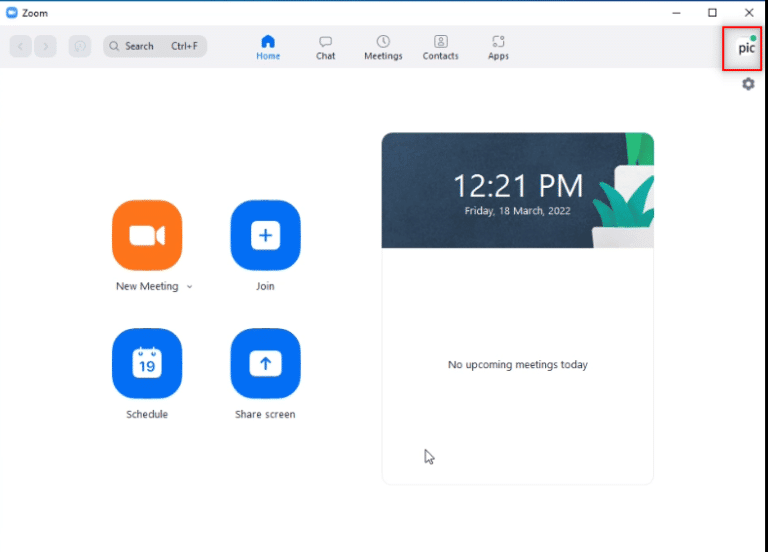
3. Далі виберіть Налаштування зі спадного меню, що з’явиться.
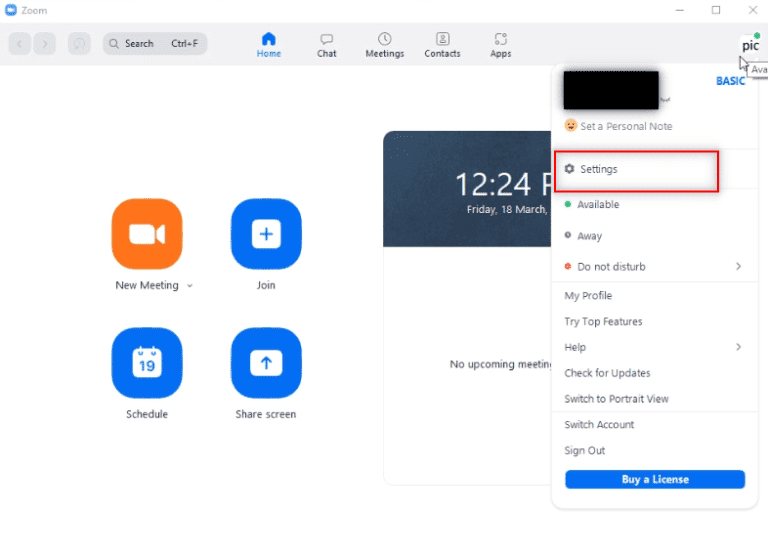
4. Виберіть «Збільшити програми» на бічній панелі в розділі «Загальні».
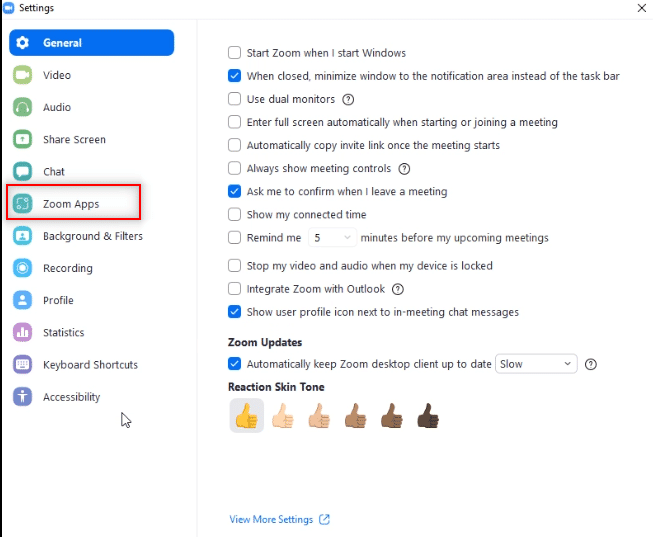
5. Тепер клацніть «Очистити» поруч із пунктом Zoom Apps Local App Data & Cookies.
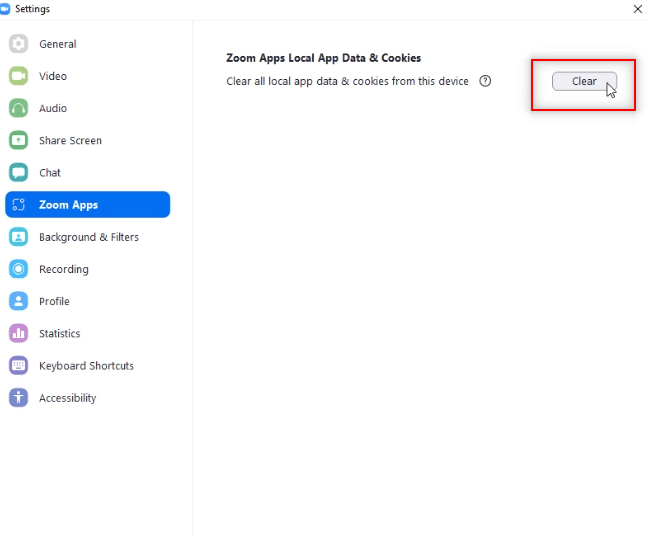
6. Натисніть Очистити, щоб підтвердити дію.
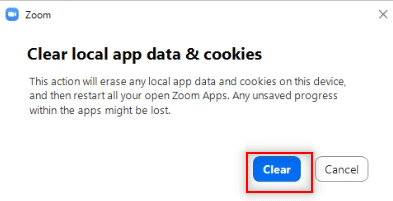
Тепер приєднайтеся до наради та перевірте, чи проблема з неочікуваним кодом помилки 2008 не зникає.
Спосіб 4: масштаб білого списку в брандмауері Windows
Програмне забезпечення безпеки, таке як антивірусна програма або брандмауер на вашому комп’ютері, є важливим і дуже корисним у захисті від вірусів і зловмисного програмного забезпечення від ваших даних і файлів, які зберігаються на ньому. Хоча ці інструменти надзвичайно важливі, вони також можуть блокувати деякі програми сторонніх розробників, як у випадку Zoom, де певні функції Zoom блокуються цими програмами. Тепер, коли ви знаєте про помилку Zoom 2008, що це означає, важливо переконатися, що Zoom включено в білий список програмного забезпечення безпеки. Щоб зробити це, ви можете переглянути наш посібник «Дозволяти або блокувати програми через брандмауер Windows», який допоможе вам додати програму Zoom у білий список.
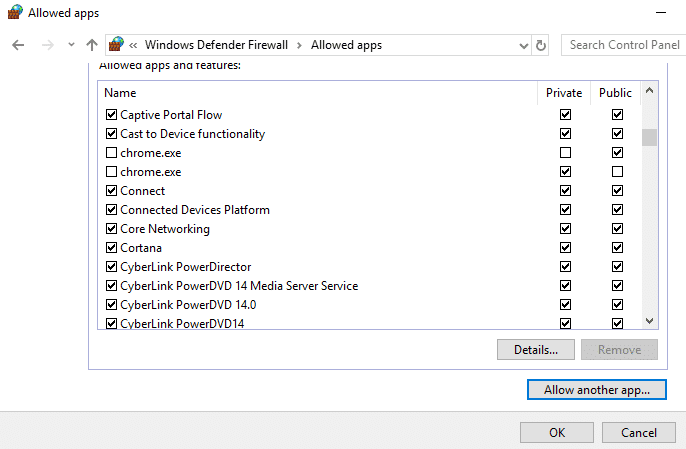
Спосіб 5: Перевірте ліцензію на вебінар
Якщо під час спроби підключитися до вебінару ви все ще відчуваєте проблеми з неочікуваним кодом помилки 2008, то вам потрібно один раз перевірити ліцензію на вебінар. Перевірка дійсності ліцензії є важливою, оскільки це може перешкодити вам відвідати вебінар у додатку Zoom. Наведені нижче кроки допоможуть вам перевірити ліцензію, відвідавши розділ керування користувачами:
1. Перейдіть до Збільшити веб-сторінку у вашому браузері.
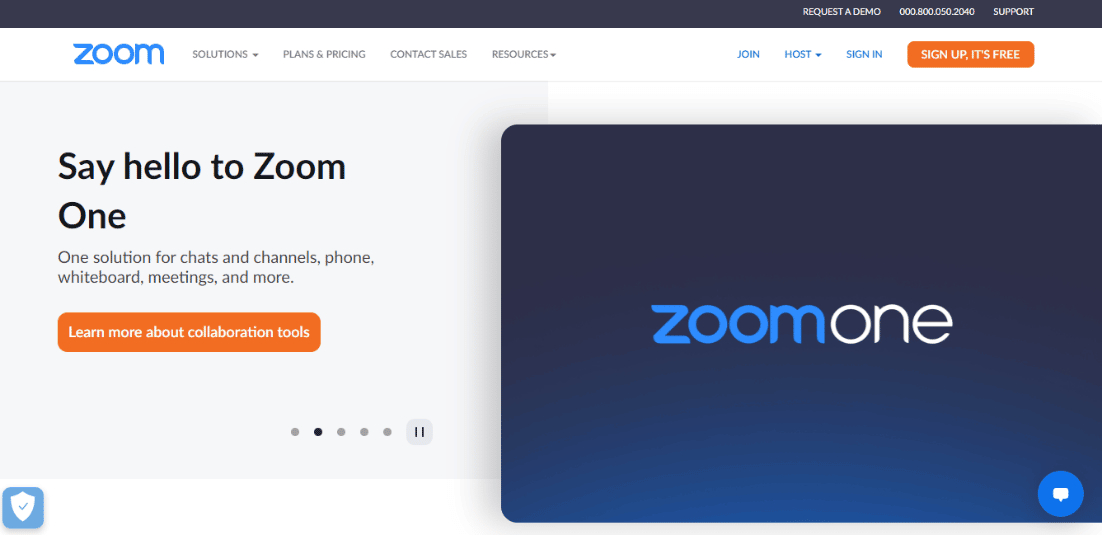
2. Використовуйте доступ адміністратора, щоб запустити програму.
3. Тепер відкрийте Керування користувачами.
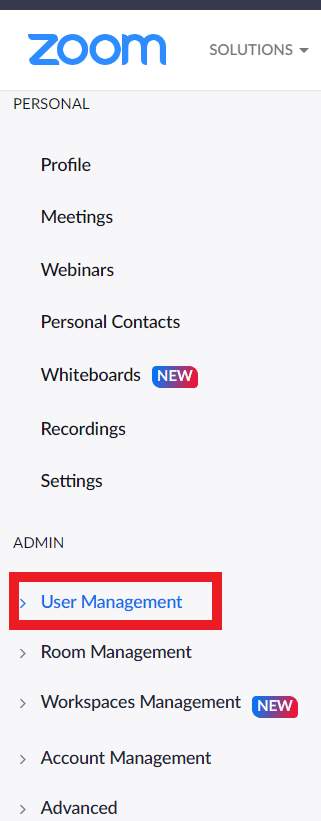
4. Тут перевірте статус ліцензії та переконайтеся, що ви використовуєте дійсну.
Спосіб 6: переінсталюйте додаток Zoom
Наступний і останній метод, який може допомогти вам із кодом помилки Zoom 2008, — це видалення та повторне встановлення програми Zoom. Нова інсталяція програми зазвичай допомагає усунути всі проблеми та збої, які призводять до помилки. Ви можете виконати такі кроки, щоб виконати те ж саме на своєму ПК:
1. Натисніть клавішу Windows, введіть Панель керування та натисніть Відкрити.
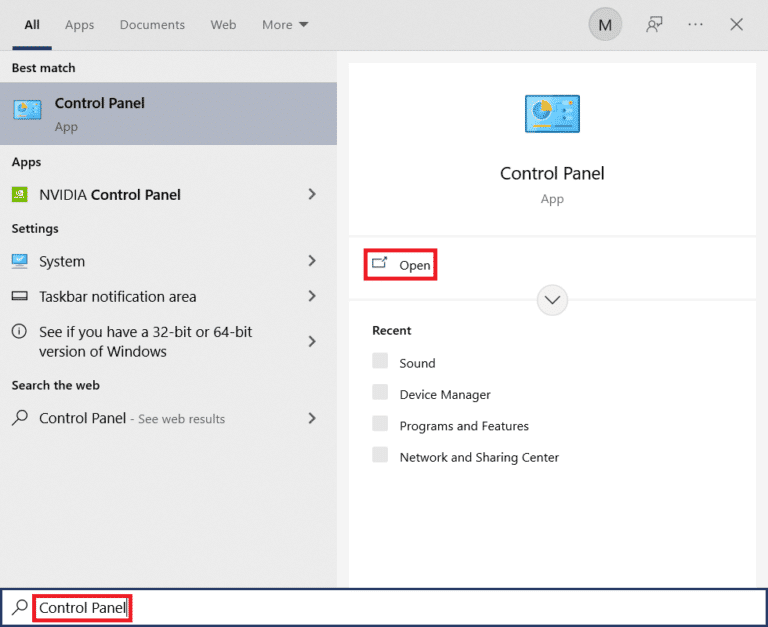
2. Установіть Перегляд за > Великі значки, а потім клацніть опцію Програми та функції зі списку.
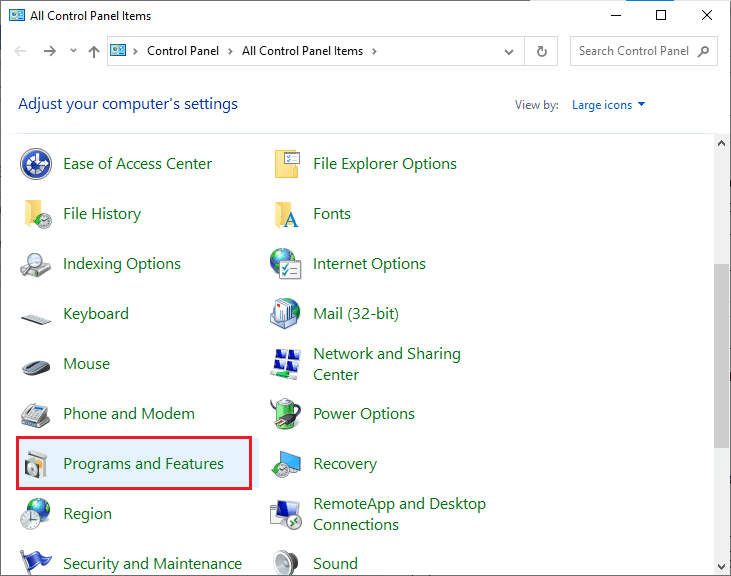
3. Тепер натисніть програму Zoom і виберіть кнопку «Видалити».
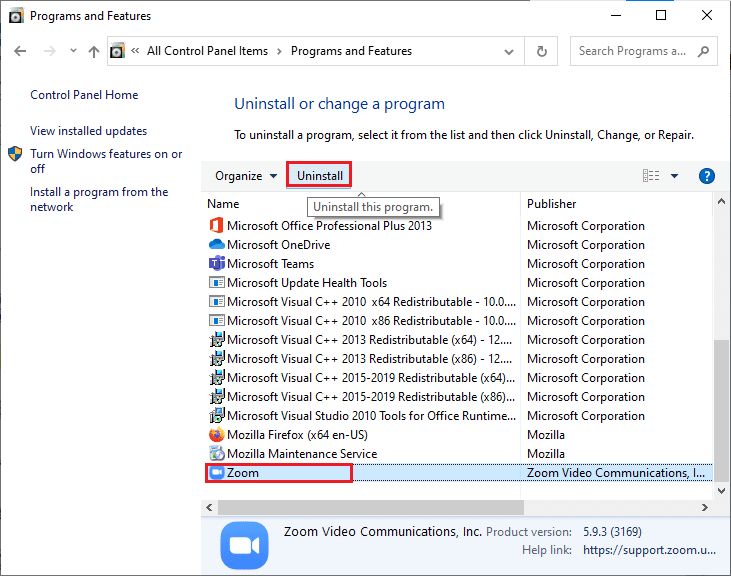
4. Дотримуйтеся вказівок на екрані та видаліть програму, а потім перезавантажте ПК.
5. Тепер, коли програму видалено, відкрийте браузер і Завантажити Zoom знову на робочому столі.
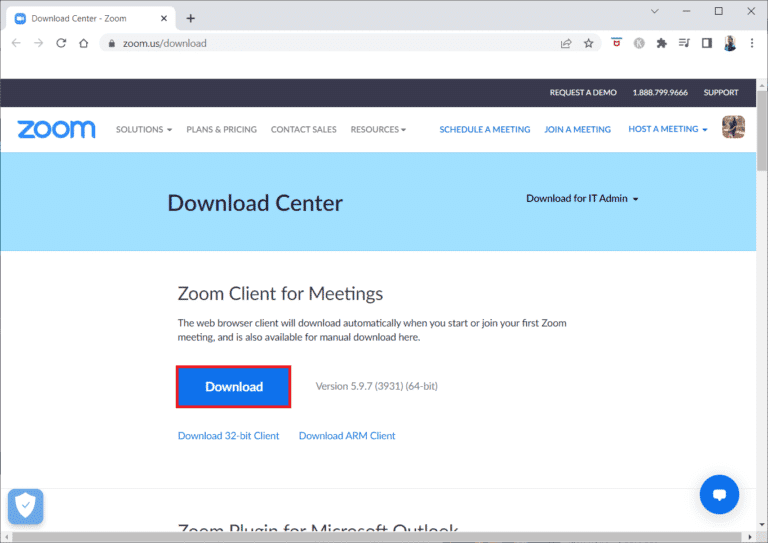
6. Далі запустіть файл ZoomInstaller у нижній частині екрана.
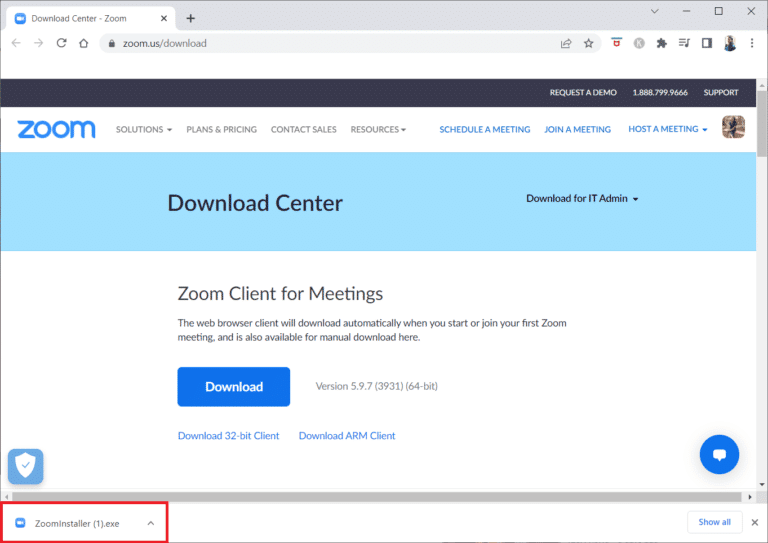
7. Тепер дотримуйтесь інструкцій на екрані, щоб завершити інсталяцію, і увійдіть у свій обліковий запис Zoom, щоб перевірити, чи помилку 2008 усунено.
Часті запитання (FAQ)
Q1. Як виправити Zoom, показуючи код помилки?
Відповідь Якщо ви бачите код помилки на Zoom, найкраще вийти з усіх інших пристроїв, якими ви користуєтеся Zoom, і знову ввійти у свій обліковий запис. Ви також можете спробувати видалити чи від’єднати користувачів від свого облікового запису або видалити будь-які наявні кімнати Zoom.
Q2. Як я можу виправити, що Zoom не може підключитися?
Відповідь Якщо ви не можете підключитися до Zoom, вам слід перевірити підключення до Інтернету. Для отримання додаткової інформації про це ви можете скористатися методом 1, згаданим вище.
Q3. Чому я не можу підключитися до зустрічі Zoom?
Відповідь Неможливість підключитися до зустрічі Zoom виникає через проблеми з підключенням. У такому випадку ви можете спробувати перезавантажити модем, маршрутизатор або пристрій, який використовуєте для запуску Zoom.
Q4. Як я можу перезапустити Zoom?
Відповідь Ви можете перезапустити Zoom, перейшовши до налаштувань облікового запису. У ньому відкрийте вкладку «Зустріч», знайдіть опцію «Щотижневий перезапуск системи» та ввімкніть налаштування.
Q5. Чи можна очистити кеш у Zoom?
Відповідь Якщо пошкоджений кеш спричиняє такі проблеми, як коди помилок у Zoom, ви повинні очистити його. Для цього ви можете скористатися методом 3, наведеним вище.
***
Zoom — чудовий додаток для компаній, які ведуть бізнес, особливо в епоху роботи з дому, коли всі застрягли вдома. Відвідувати онлайн-зустрічі та вебінари досить зручно лише до тих пір, поки ви не зіткнетеся з помилками під час відвідування. Ми сподіваємося, що наш посібник допоміг у вирішенні однієї з таких помилок, Zoom error code 2008, через яку ви не можете приєднатися до вебінару через недійсну або прострочену ліцензію. Якщо так, то дайте нам знати, який із методів вам найбільше скерувався. Якщо у вас є додаткові запитання чи пропозиції, залишайте свої коментарі в розділі, наведеному нижче.